24-контактный ATX разъем питания распиновка
ATX 2.2 и более поздних (ATX12V 2) является общим стандартным ATX, 24-контактный разъем.
Изменения в стандартном ATX были сделаны для поддержки 75 ватт PCI Express требованиям. Большинство власть в настоящее время предоставляется на 12 V рельсы и питание 3,3 В и 5 В рельсах был значительно сокращен. Стандарт определяет, что два независимых 12 V рельсы (12 V2 для 4-контактный разъем и 12 V1 для всего остального) с независимыми максимальной токовой защиты, необходимых для удовлетворения энергетических потребностей.
Новый ATX V 2.2 использует новый разъем, но большинство материнских плат наших дней позволяют использовать старые ATX 1.x V источник питания с ATX 20 разъема — он подключается к материнской плате 24 сосуда булавкой.
| Прикрепите | Название | Цвет | Описание | |
|---|---|---|---|---|
| 1 | 3,3 | Оранжевый | 3,3 В постоянного тока | |
| 2 | 3,3 | Оранжевый | 3,3 В постоянного тока | |
| 3 | COM | Черный | Земля | |
| 4 | 5V | Красный | +5 В постоянного тока | |
| 5 | COM | Черный | Земля | |
| 6 | 5V | Красный | +5 В постоянного тока | |
| 7 | COM | Черный | Земля | |
| 8 | PWR_OK | Серый | Power OK является статус сигнала, генерируемого блока питания к компьютеру уведомить, что напряжения по постоянному току находятся в пределах, необходимых для правильной работы компьютера (+5 В постоянного тока, когда власть в порядке) | |
| 9 | 5VSB | Фиолетовый | +5 В постоянного тока Напряжение ожидания (макс. 10 мА, не более 2А в спецификации ATX 2.2) | |
| 10 | 12V | Желтый | +12 В постоянного тока | |
| 11 | 12V | Желтый | +12 В постоянного тока | |
| 12 | 3,3 | Оранжевый | 3,3 В постоянного тока | |
| 13 | 3,3 | Оранжевый | 3,3 В постоянного тока. ATX V2.3 / EPS12V V2.92 как определить, что блок питания должен использовать дистанционное зондирование, чтобы компенсировать кабель капель на 3,3 линии. Из-за этого есть дополнительный кабель коричневая гофрированная вместе с оранжевым проводом либо на контакт 13 (ATX) или контакте 1 (EPS12V). | |
| 14 | -12V | Синий | -12 В постоянного тока | |
| 15 | COM | Черный | Земля | |
| 16 | / PS_ON | Зеленый | Питание включено (активный низкий). Короткий этот вывод с GND для переключения питания, отключите от GND на выключение. | |
| 17 | COM | Черный | Земля | |
| 18 | COM | Черный | Земля | |
| 19 | COM | Черный | Земля | |
| 20 | -5V | Белый | -5 VDC (это не обязательно на новых ATX-2 блока, они предназначены для использования со взрослыми в классе карты расширения и может быть опущено на новые единицы) | |
| 21 | +5 V | Красный | +5 В постоянного тока | |
| 22 | +5 V | Красный | +5 В постоянного тока | |
| 23 | +5 V | Красный | +5 В постоянного тока | |
| 24 | COM | Черный | Земля |
/ PSON активирован, нажав и отпустив кнопку питания, в то время как блок питания находится в режиме ожидания. Включение / PSON соединяет / источника питания PSON входами и землей, тем самым включения питания до полноценных состоянии.
raspinovca.ru
Как запустить блок питания без компьютера 20/24 pin
Практически во всех современных компьютерах установлены блоки питания ATX.
Бывают ситуации, когда необходимо запустить блок питания без компьютера и не важно находиться ли он в корпусе системника или нет.
Распиновка основных разъемов БП
Также нужно знать, что бывают устройства с основными разъемами на 20 и 24 pin (контакта), но особой роли это не играет, действия, описанные ниже будут идентично для обоих типов БП.
Но важно знать распиновку данных разъемов. На схеме ниже слева видна распиновка на 24 pin, на 20 пин справа.
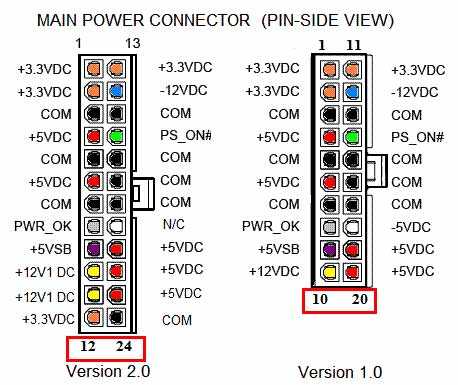
Как видно из схемы основное напряжение, которое выдает устройство 3,3/5/12В.
Порядок включения
Для включения блока питания без системной платы нам понадобиться:
- Не большой провод, достаточно толстый, чтобы выдержать нагрузку (устройство может выдавать мощность от 250 до 600Вт, учтите это), но, и чтобы он свободно заходил в разъемы;
- Два контакта, к которым будет подключены два конца провода и между которыми будет выполнено замыкание.
Важно: Категорически запрещено, чтобы блок питания работал в холостую, поэтому обязательно подключите к устройству какой ни будь потребитель к примеру вентилятор или жесткий диск.
БП можно и не вынимать из системника если в этом есть необходимость, но за исключением одного потребителя, про который мы писали выше, все остальные провода должны быть отключены.

В ином случае устройство вынимается из корпуса системника и к нему подключается один из потребителей.

Для реализации нашей идеи в жизнь на основном разъеме необходимо найти два контакта – ноль и PS_ON. На 20 пиновом они расположены так.

На схеме PS_ON обозначен зеленым, а нули черным, их несколько, если вы заметили. Повторим схему еще раз.
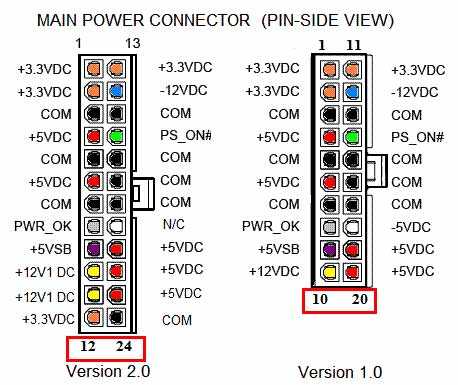
Далее подключаем блок питания к сети и проводком замыкаем контакты PS_ON и НОЛЬ, как показано ниже.

Устройство должно запуститься.
Для удобства, если вы планируете часто включать БП, можно использовать кнопку, которая будет замыкать и размыкать цепь.

Теперь можно будет подключать к блоку питания любые потребители постоянного тока на 3,3/5/12В.

Надеемся мы помогли вам решить проблему включения блока питания без компьютера.
Удачи.
ОЦЕНКА СТАТЬИ:
Загрузка…ПОДЕЛИТЬСЯ С ДРУЗЬЯМИ:
it-topic.ru
Разъем питания материнской платы ATX 24 pin распиновка и описание @ pinouts.ru
Changes to ATX standard were made to support 75 watt PCI Express requirements. Most power is now provided on 12 V rails and the power on 3.3 V and 5 V rails was significantly reduced. The standard specifies that two independent 12 V rails (12 V2 for the 4 pin connector and 12 V1 for everything else) with independent overcurrent protection are needed to meet the power requirements.
New ATX v 2.2 uses new connector, but most motherboards nowdays allow to use an old ATX v 1.x power supply with ATX 20 pin connector — it connects to 24 pin motherboard receptacle.
| Pin | Name | Color |
Description |
|---|---|---|---|
| 1 | 3.3V | Orange | +3.3 VDC |
| 2 | 3.3V | Orange | +3.3 VDC |
| 3 | COM | Black | Ground |
| 4 | 5V | Red | +5 VDC |
| 5 | COM | Black | Ground |
| 6 | 5V | Red | +5 VDC |
| 7 | COM | Black | Ground |
| 8 | PWR_OK | Gray | Power Ok is a status signal generated by the power supply to notify the computer that the DC operating voltages are within the ranges required for proper computer operation (+5 VDC when power is Ok) |
| 9 | 5VSB | Purple | +5 VDC Standby Voltage (max 10mA, max 2A in ATX 2.2 spec) |
| 10 | 12V | Yellow | +12 VDC |
| 11 | 12V | Yellow | +12 VDC |
| 12 | 3.3V | Orange | +3.3 VDC |
| 13 | 3.3V | Orange | +3.3 VDC. ATX V2.3 / EPS12V V2.92 both define that the PSU has to use remote sensing to compensate cable drops on the 3.3V line. Because of this there is an additional brown cable crimped together with the orange cable either to pin 13 (ATX) or pin 1 (EPS12V). |
| 14 | -12V | Blue | -12 VDC |
| 15 | COM | Black | Ground |
| 16 | /PS_ON | Green | Power Supply On (active low). Short this pin to GND to switch power supply ON, disconnect from GND to switch OFF. |
| 17 | COM | Black | Ground |
| 18 | COM | Black | Ground |
| 19 | COM | Black | Ground |
| 20 | -5V | White | -5 VDC (this is optional on newer ATX-2 supplies, it is for use with older AT class expansion cards and can be omitted on newer units) |
| 21 | +5V | Red | +5 VDC |
| 22 | +5V | Red | +5 VDC |
| 23 | +5V | Red | +5 VDC |
| 24 | COM | Black | Ground |
/PSON activated by pressing and releasing the power button while the power supply is in standby mode. Activating /PSON connects the power supply’s /PSON input to ground, thereby switching the power supply to full-on condition.
18 AWG is recommended for all wires except pin 11, which should be 22 AWG. For 300W configurations 16 AWG is recommended.
pinouts.ru
Распиновка разъёмов компьютерного блока питания
Что такое блок питания и как он работает?
Стандартный источники питания работает от 220В, а также может иметь механический переключатель входного напряжения 110В или 220В AC (переменный ток). Компьютерный блок питания предназначен для преобразования переменного натяжения 220 вольт DC в постоянный ток +12 вольт, +5вольт, +3.3вольт, затем постоянный ток идет на питания компонентов компьютера. 3.3 и 5 вольт обычно используются в цифровых схем, а 12 вольт используется для запуска двигателей дисковода и на вентиляторы.
АТХ 20 и 24 Контактный главный Разъем кабеля питания
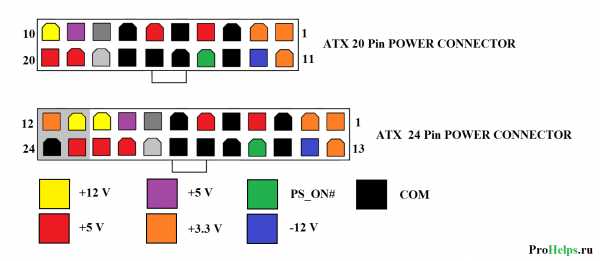
24-контактный 12-вольтовый разъем питания ATX может быть подключен только в одном направление в слот материнской плате. Если вы внимательно посмотрите на изображение в верхней части этой страницы, вы увидите, что контакты имеют уникальную форму, которая соответствует только одному направлению на материнской плате. Исходный стандарт ATX поддерживал 20-контактный разъем с очень похожей распиновкой, что и 24-контактный разъем, но выводы 11, 12, 23 и 24 пропущен. Это означает, что более новый 24-контактный источник питания полезен для системных плат, требующих больше мощности. На современных материнских платах может стоять всего 2 типа разъёма 20-контактный основной разъем питания или 24-контактный основной разъем питания.
Многие источники питания поставляются с 20+4 контактными фишками, который совместим с 20 и 24-контактами слотов питания материнских плат. В 20+4 кабель питания состоит из двух частей: 20-контактной, и 4-контактной фишки. Если вы разъедините две части отдельно, тогда можно подключить 20-контактный разъем, а если вы соедините две фишки 20+4 кабеля питания вместе, то у вас получится 24-контактный кабель питания, который может быть подключен к 24-контактному слоту питания материнской платы.
ATX 4-Контактный разъем питания
Molex 4-Контактный периферийный разъем кабеля питания
Четырех контактный периферийный силовой кабель. Он был использован для флоппи-дисков и жестких дисков и до сих пор очень широко используется. Вам не придется беспокоиться об установке это разъема, его нельзя установить неправильна. Люди часто используют термин «4-контактный Molex кабель питания» или «4-контактный Molex» для обозначения.
SATA 15-Контактный кабель питания
SATA был введен, чтобы обновить интерфейс ATA (называемого также IDE) для более продвинутой конструкции. Интерфейс SATA включает как кабель для передачи данных и кабель питания. Силовой кабель заменяет старый 4-контактный периферийный кабель и добавляет поддержку для 3.3 вольт (если полностью реализованы).
8-Контактный EPS и +12 Вольт Разъем питания
Этот кабель изначально создавалась для рабочих станций для обеспечения 12 вольт многократного питания. Но так как времени прошло много процессоры требуют больше питания и 8-контактный кабель часто используется вместо 4-контактный 12 вольт кабель. Его часто называют «ЕРЅ12В» кабель.
4+4 Контактный EPS +12 Вольт Разъем питания
Материнские платы может быть с 4-контактный разъем или 8-контактный разъем 12 вольт. Многие источники питания оснащены 4+4-контактный 12 вольт кабель, который совместим с 4 и 8 контактами материки. А 4+4 кабель питания имеет два отдельных штыря 4 штук. Если вы соедините их вместе, 4+4 кабель питания, то у вас будет 8-контактный кабель питания, который может быть подключен к 8-контактный разъем. Если вы оставите две части отдельно, тогда вы можете подключить один из штекеров 4-контактный разъем материнской платы.
6-контактный разъем PCI Express (PCIe) силовой кабель Разъем
Этот кабель используется для предоставления дополнительных 12 вольт питания для PCI Express карты расширения. Этот разъем может обеспечить до 75 Вт питания PCI Express.
8-контактный разъем PCI Express (PCIe) силовой кабель разъем
Спецификации PCI Express версии 2.0 выпущена в январе 2007 года добавлена 8 контактный PCI Express с кабелем питания. Это просто 8-контактный версия 6-Контактный PCI Express с кабелем питания. Оба используются в основном для обеспечения дополнительного питания видеокарты. Старший 6-контактный версия официально предоставляет не более 75 Вт (хотя неофициально это, как правило, может дать значительно больше), а новый 8-контактный вариант обеспечивает максимум 150 Вт.
6+2(8) пин PCI Express (PCIe) силовой кабель разъем
Некоторые видеокарты имеют 6-контактный PCI Express с разъемами питания и другие 8-Контактный разъемы PCI Express. Многие источники питания поставляются с 6+2 PCI Экспресс силовой кабель, который совместим с обоими типами видеокарт. В 6+2 PCI Express силовой кабель состоит из двух частей: 6-контактный, а 2-штекерн. Если вы сложите вместе эти две части, то у вас будет полноценный 8-контактный PCI-Express разъем. Но если вы разделите разъём на две части, то вы можете подключить только 6-контактный.
Распиновкаprohelps.ru
Разъемы на материнской плате компьютера:какие бывают, назначение
Приветствую всех, уважаемые читатели блога Pc-information-guide.ru! В предыдущих своих статьях, а конкретно — в этой, я упоминал про некие порты или разъемы, которыми буквально «нашпигована» любая современная материнская плата. Так вот, в этой статье попытаемся вместе с вами разобраться в назначении этих разъемов.

Схема
Разъемы на материнских платах могут располагаться, как внутри корпуса компьютера (их мы не видим), так и снаружи — на задней и передней части системного блока. Последние — зачастую дублируют друг друга для удобства подключения различных устройств. Вся информация, которая пойдет ниже, актуальна и в том случае, если у вас ноутбук, потому что его порты ничем не отличаются от таковых на обычном ПК.
Для комплектующих
И это является первой категорией разъемов, пожалуй, самой обширной из всех. В неё входит большое количество разъемов на материнской плате компьютера. Если вы уже знакомы с устройством компьютера, то должны знать, что материнская плата является самой главной «платой» в компьютере, ведь к ней подключаются все остальные компоненты, такие как: процессор, видеокарта, оперативная память и другие. Поэтому, для всех этих устройств предусмотрены свои разъемы.
Процессор
Процессорный разъем на материнской плате компьютера еще часто называют «сокетом» (от англ. — «socket»). Давайте представим, что сокет — замок, а процессор — ключ от него. Получается, что для отдельно взятого замка подойдет лишь свой ключ. Только в нашем случае, к условному «замку» может подойти одновременно несколько «ключей» (процессоров). Понимаете о чём я? Каждый сокет ограничивает количество процессоров, которые могут быть в него установлены. У меня уже была отдельная статья про сокеты, рекомендую почитать.

Определить местоположение сокета легко, он выглядит как большой квадрат с множеством «дырок», либо «штырьков», и находится практически в самом центре платы — ближе к её верху. Для разных фирм процессоров используются свои сокеты, например, для Intel подходят следующие типы сокетов:
- Socket 1150
- Socket 1155
- Socket 1356
- Socket 1366
- Socket 2011
А вот процессоры от AMD используют вот такие сокеты:
- Socket AM3
- Socket AM3+
- Socket FM1
- Socket FM2
ОЗУ
Для оперативной памяти на материнской плате также предусмотрен свой разъем, а точнее несколько. Они имеют продолговатую форму и располагаются чуть правее процессора, а их количество, как правило, не превышает 4-х штук. На момент написания этой статьи, в мире повсеместно уже используется память типа DDR3, хотя кое где еще встречаются и DDR2. Про все их отличия можно почитать вот здесь.

Сейчас же, нас интересует только то, что для DDR2 и DDR3 предусмотрены свои порты. И нельзя просто так взять и установить память DDR2 в порт для DDR3, она просто туда не войдет. К слову, эти различия в портах заметны даже визуально. А еще, при взгляде сверху можно заметить различный окрас этих разъемов, например из 4-х портов под ОЗУ — два из них окрашены в один цвет, а два других — в другой цвет. Это так называемый «двухканальный» режим.
Видеокарта
Существует и для видеокарты свой разъем на материнской плате. Когда-то, давным давно, для подключения видеокарты активно использовался интерфейс «AGP», который затем был успешно заменен на «PCI e x16» или «PCI express x16». В данном случае цифра 16 — количество линий. Бывают еще x4 и x1, но в них видеокарту уже не установишь.

Разъемы видеокарты располагаются в нижней части материнской платы, причем их может быть несколько, я имею в виду PCI express x16. Правда, такое встречается не часто, лишь на «игровых» материнский платах, а все это нужно для создания SLI, либо Cross Fire. Это когда несколько видеокарт, часто не более двух, подключаются к материнке и работают параллельно, то есть их мощность объединяется, грубо говоря.
Жесткий диск
В качестве интерфейса для подключения жесткого диска к материнской плате очень часто используют кабель «SATA», который подключается к соответствующему разъему. Есть и другие варианты подключения, такие как: IDE и FDD, например. FDD уже не используется, раньше он служил для подключения Floppy дисковода, куда вставлялись дискеты. А вот IDE в прошлом был основным вариантом подключения жестких дисков, пока ему на замену не пришел разъем «сата».

Сейчас даже дисководы оптических дисков (компакт-дисков) подключаются к материнской плате при помощи сата разъема. Есть различные поколения Sata, которые выглядят одинаково, но отличаются скоростью передачи данных. Также, существуют разновидности разъема Sata — «eSata», «mSata», которые отличаются уже конструктивно. Кроме того, некоторые HDD можно подключать и через USB порт, не говоря уж про «SCSI», или не менее экзотический «Thunderbolt».
Рекомендую почитать: интерфейсы жесткого диска
Питание
На материнской плате разъемы питания находятся в двух местах: рядом с оперативной памятью (24-х контактный разъем) и чуть выше процессорного сокета (питание процессора — видно на схеме в самом начале статьи). Если хотя бы один из этих разъемов не подключить — компьютер не будет работать. На старых материнских платах (до 2001–2002 г.) этот разъем имел всего 20 контактов, сейчас же их количество может быть в диапазоне 24–28. Это и есть основной разъем питания материнских плат.

Охлаждение
Без охлаждения ни один компьютер не сможет работать длительное время, поэтому для эффективного охлаждения в компьютере установлены кулеры (вентиляторы), самый главный из них предназначается для охлаждения процессора и установлен прямо на нем. Для питания этих вентиляторов на материнской плате предусмотрены специальные разъемы, имеющие два, три или четыре контакта:
- 2 контакта — это обычный кулер;
- 3 контакта — вентилятор с тахометром;
- 4 контакта — кулер, использующий широтно-импульсный преобразователь, который позволяет изменять скорость его вращения. Процессорный кулер подключается как раз к этому разъему.
При желании обычные вентиляторы (без возможности контроля оборотов) можно запитать от разъема «Molex» блока питания. Такое может понадобиться в том случае, если на материнской плате нет свободных разъемов для кулеров.
Дополнительные устройства
В это число входят разнообразные дополнительные платы расширения: аудиокарты, сетевые карты, RAID-контроллеры, ТВ-тюнеры и так далее. Все они могут подключаться к материнской плате через PCI разъем, но не который «express», а обычный. Сюда же надо отнести разъем круглой формы для батарейки «CMOS», из-за которой время на компьютере не сбивается каждый раз при выключении, как не сбиваются и настройки биоса.

Обратите внимание на штекер разъема CD IN на материнской плате, он необходим для подключения CD приводов с возможностью прослушивания компакт дисков и управлением — переключением треков вперед\назад. Где-то рядом торчат штырьки, подписанные как «SPDIF» — этот разъем можно использовать для подключения домашнего кинотеатра, например. Для этого заказывается специальная планка с этим портом, которая крепится к задней стенке системного блока, планка соединяется с материнкой посредством кабеля.
Порт SPDIF, как правило, присутствует на дорогих материнских платах. На бюджетные модели он не ставится, однако на самой плате можно найти контакты, предназначенные для подключения этого порта.
На передней панели системного блока
На передней панели любого современного (и не очень) компьютера для удобства расположены несколько USB разъемов, а также вход для подключения наушников и микрофона — последний, обычно окрашен в розовый цвет. Но, как вы понимаете, эти разъемы сами по себе работать не будут, их необходимо подключить с помощью проводов к материнской плате. Для этого не ней предусмотрены контакты, которые подписаны соответствующим образом.
Те же манипуляции необходимо проделать и с аудио выходами (группа контактов «FP Audio» или «Front Panel Audio»), а так же с картридером — если он установлен на передней панели. Картридер — это крайне удобное устройство для чтения карт памяти и его нужно присоединить с помощью проводов к штырькам, предназначенным для подключения USB портов.

А еще на передней панели частенько можно встретить порт IEEE 1394 (FireWire), используемый для подключения цифровых устройств типа фото или видео камеры. И для него на материнской плате так же предусмотрены контакты, которые подписаны. Вообще, о том, куда что и как подключать — всегда пишут в инструкции к материнской плате, но, как видите, разобраться вполне реально и самому.
Ну вроде все (шучу), есть же еще кнопки включения\выключения компьютера и светодиодные индикаторы его работы. Для их подключения на материнской плате выделена особая область с контактами, расположенная ближе к нижней её части (рядом с батарейкой). Сразу оговорюсь, единого стандарта нет, поэтому вид и расположение этих контактов на каждой материнской плате может быть своим.

Итак, кнопка включения компьютера (Power) и кнопка перезагрузки (Reset) подключаются к материнской плате с помощью коннекторов Power switch и Reset switch — соответственно. С помощью похожих коннекторов подключается индикатор работы компьютера (Power Led) и индикатор загрузки жесткого диска (HDD Led). Выглядят эти коннекторы как небольшие пластмассовые «колодки» с двумя проводами (2 «пина»), один из них — плюс, другой — минус.
- Широкое
- Малое
Существует два типа подключения (2 разновидности) контактных площадок на материнской плате, отведенных под кнопки и индикаторы фронтальной панели:
- широкое подключение — самый удобный вариант;
- малое подключение;
- вообще без надписей. Например, многие платы фирмы MSI вообще не указывают обозначения, и разобраться с подключением там можно лишь с помощью инструкции.
На задней стенке системного блока
На задней части системного блока расположено множество разъемов, некоторые из которых полностью дублируют те, что расположены спереди. Их количество может быть абсолютно разным, опять же, все зависит от модели материнской платы.
PS/2
На сегодняшний день этот разъем считается устаревшим, однако на многих материнках он до сих пор присутствует и неплохо себя чувствует, так сказать. Используется для подключения мыши или клавиатуры. Примечательно, что существуют переходники с USB на PS/2.
COM порт
На современных материнских платах встретить разъем COM практически невозможно. Ранее, он использовался для подключения всяких принтеров и других периферийных устройств, которые сейчас уже подключаются по USB. У COM порта есть аналог — LPT, который еще менее распространен, он имеет продолговатую форму и окрашен в розовый цвет.

USB порты
Как правило, если спереди этих разъемов 4 штуки, то сзади — их как минимум не меньше. Опять же, все сделано для того, чтобы вы могли подключить одновременно как можно больше устройств к своему компьютеру. И если передние порты обычно заняты всякого рода флешками, то к задним чаще подключают «долгоиграющие» устройства, то есть которые вы не будете постоянно присоединять\отсоединять. Ну, например, это может быть клавиатура с мышью, а также принтеры, сканеры.

Есть две основных разновидности этих портов:
- USB 2.0
- USB 3.0
Конечно же, третья версия — предпочтительнее по причине более высокой пропускной способности, такой порт даже помечается другим цветом — синим.
USB 2.0 и 3.0 — совместимы между собой.
Сеть и интернет
За сеть и за интернет отвечает один единственный разъем — «Ethernet», который еще иногда называют «RJ 45». Если присмотреться, то можно заметить, что на этом разъеме есть маленькие «окошки» — это индикаторы работы сети, когда идет передача данных они сигнализируют об этом. Если индикаторы не горят, скорее всего коннектор перестал работать и его необходимо переобжать (с помощью специальной обжимки).

Видео
Любой монитор соединяется с компьютером (материнской платой) с помощью видео разъемов, которые как раз располагаются сзади. Их разновидностей довольно много, про каждый рассказывать здесь будет не совсем уместно, тем более, что на сайте уже имеется отдельная статья про видео разъемы. По моему мнению, самыми востребованными видео портами можно назвать только три из них:
- аналоговый порт VGA
- цифровой DVI
- цифровой HDMI
Остальные — не столь популярны и встречаются редко.
Аудио
Обычно — три или шесть входов для подключения нескольких колонок и микрофона. На платах бюджетного сегмента количество аудио разъемов обычно не превышает трех, но при этом, весь необходимый функционал присутствует, а это:
- Красный — для микрофона;
- Зеленый — для колонок;
- Голубой — для подключения внешних источников, типа телевизора, плеера или радио.
Если на вашей материнской плате шесть аудио выходов, то знайте, что остальные три используются для подключения дополнительных колонок и сабвуфера.

Характерные для ноутбука
Стоит пару слов сказать про редкие, я бы даже сказал «экзотические» разъемы, которые встречаются в ноутбуках или каких-то других устройствах, но которые не встретить на обычном ПК. Это два разъема: PCMCIA (ExpressCard) и Kensington Lock. Последний используется для защиты устройства от кражи. В разъем «Kensington Lock» вставляется специальный шнур с замком и привязывается к любому предмету, будь то стол или батарея, например. Естественно, ключи от замка есть только у вас.
-

- ExpressCard
-

- Kensington Lock
А вот «ExpressCard» представляет собой узкую прорезь, прикрытую заглушкой, в которую вставляется некая карта расширения, на которой могут размещаться порты для подключения иных устройств. С помощью такой карты вы запросто можете добавить себе немного USB 3.0 портов в ноутбук, хотя бы потому, что на любом ноутбуке ощущается их нехватка.
Ну а на этом все, мы с вами разобрали все виды разъемов, которые только могут встретиться в компьютере, если я что-то вдруг упустил (статья то длинная, сами понимаете) — напишите об этом в комментариях. Удачи вам и до скорых встреч на страницах pc-information-guide.ru!
pc-information-guide.ru
Новый блок питания с разъемом ATX-24 и старая материнская плата
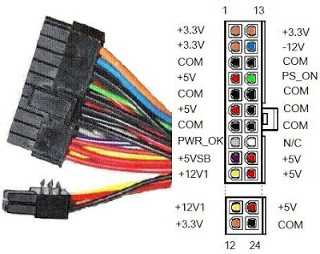 Главное в работе компьютерщика- быть все время начеку и не терять бдительность. Подвох может поджидать в любых мелочах.
Главное в работе компьютерщика- быть все время начеку и не терять бдительность. Подвох может поджидать в любых мелочах.Например, диагностировал вчера у ПК некоего гражданина с МП Socket A (процессор Sempron 2200+) проблемы с блоком питания- БП пищит и комп постоянно перезагружается. Подкинул другой БП- работает без проблем.
Купил этому гражданину взамен неисправного новый БП 400W за 215 грн. Фирма-производитель FSP, что не самый плохой вариант.
Так вот, когда забирал этот БП, глянул на него мельком и даже не заметил, что разъем АТХ-24 на нем не раздельный. Т.е. не составной 20+4 контакта(как на фото выше), что было для меня само собой разумеещимся а монолитный на 24 контакта.
Составной разъем на данном историческом этапе единственно верный- если ставишь БП на новую материнку, то состыковываешь 20+4 контакта в один разъем и подключаешь на МП. Если же ставишь на старенькую мать, на которой 20-контактный разъем то, напротив, отстыковываешь 4 контакта и подключаешь 20-контактный разъем…
Многие МП если и не современные, то 1-2-летней давности используют 20-контактный разъем питания и игнорировать их разработчикам блоков питания еще преждевременно.
Увы, я это обнаружил уже непосредственно перед подключением нового БП на материнку.
Встал извечный русский вопрос «что делать?».
Можно пойти заменить БП у поставщика, но тратить лишние 40 минут лень.
Можно откусить кусачками лишние в данной ситуации 4 контакта, но это убого. К тому же вдруг надумают менять МП на более современную, с 24 контактным разъемом?
Немного пошаманив с материнской платой, таки смог в разъем на 20 контактов МП вставить разъем на 24 контакта БП. Для этого слегка подвинул на материнке конденсатор, разъем питания стал к нему впритык, но надежно.
Вывод: при замене блока питания в старых(да и новых) системных блоках ПК покупать блоки питания только с составным разъемом АТХ 24 (20+4) контакта. Обращать на это отдельное внимание.
www.comp-man.info
Разъем питания ATX

24-контактный разъём основного питания +12V1DC (вилка типа MOLEХ 24 Pin Molex Mini-Fit Jr. PN# 39-01-2240 или эквивалентная на стороне БП с контактами типа Molex 44476-1112 (HCS) или эквивалентная; розетка ответной части на материнской плате типа Molex 44206-0007 или эквивалентная) создан для поддержки материнских плат с шиной PCI Express, потребляющей 75 Вт. Большинство материнских плат, работающих на ATX12V 2.0, поддерживают также блоки питания ATX v1.x (4 контакта остаются незадействованными), для этого некоторые производители делают колодку новых четырёх контактов отстёгивающейся.
20-контактный разъём основного питания +12V1DCV использовался с первыми материнскими платами форм-фактора ATX, до появления материнских плат с шиной PCI-Express.
20-ти контактный АТХ-разъем такой же, кроме контактов 11, 12, 23, 24 (они отсутствуют) Контакты 8 и 16 управляемые: — «Включение» подтянут к +5V в источнике питания и должен быть замкнут на землю для включения источника питания. — «Power good» находится в «низком» состоянии, когда линии питания не стабилизированны и в «высоком», когда все в норме.
«+5V дежурка» всегда включена, даже когда все другии линии выключены.
Контакт 20 (-5V, белый) отсутствует в современных источниках питания; он был опционаленв АТХ и АТХ12V ver. 1.2, и удален начиная c ver 1.3


Перейти на страницу со списком разъемов…
.
radioschema.ru


